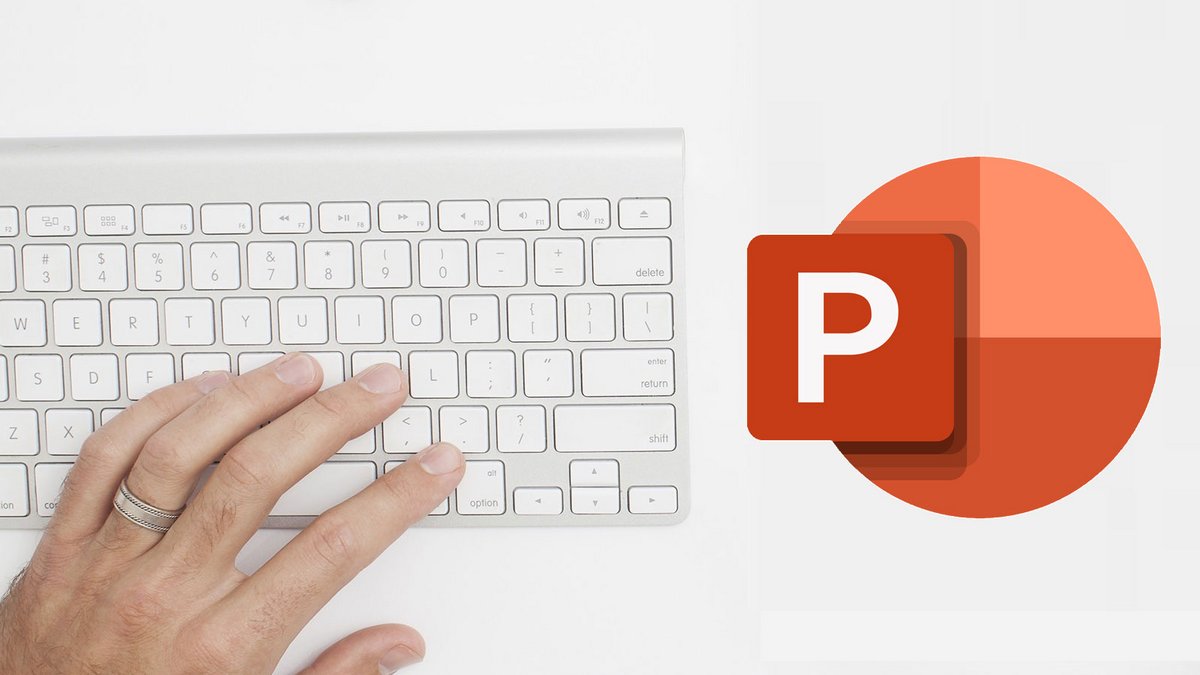
Nhờ các phím tắt PowerPoint, bạn sẽ tăng năng suất và tiết kiệm thời gian quý báu khi tạo trình chiếu của mình! Các phím tắt này đồng thời có thể cho phép bạn lặp lại cùng một hành động nhanh hơn nhiều lần.
Các phím tắt trên ruy-băng
- Alt + F: Mở trang tệp
- Alt + L: Mở tab Trang chủ
- Alt + S: Mở tab Chèn
- Alt + G: Mở tab Sáng tạo
- Alt + K: Mở tab chuyển tiếp
- Alt + E: Mở tab hoạt ảnh
- Alt + S: Mở tab Trình chiếu
- Alt + R: Mở tab đánh giá
- Alt + W: Mở tab Xem
- Alt + Q: Mở hộp tìm kiếm và tìm kiếm đơn đặt hàng
Phím tắt trong ngăn
- F6: Cuộn sang trái ở chế độ bình thường
- Shift + F6: Di chuyển các ngăn sang bên trái của chế độ bình thường
- Ctrl + Shift + Tab: Chuyển giữa các ngăn chế độ xem hình thu nhỏ và phác thảo
Các phím tắt văn bản và đối tượng
- Shift + phím mũi tên phải: Chọn ký tự ở bên phải
- Shift + phím mũi tên trái: Chọn một ký tự ở bên trái
- Ctrl + Shift + phím mũi tên phải: Chọn để kết thúc từ
- Ctrl + Shift + phím mũi tên trái: Chọn để bắt đầu một từ
- Shift + phím mũi tên lên: Chọn hàng lên
- Shift + Phím mũi tên xuống: Chọn một hàng xuống
- Thoát ra: Chọn một đối tượng
- Tab hoặc phím Shift + Tab: Chọn một đối tượng khác
- Ctrl + mở dấu ngoặc vuông ( [ ) : Déplacer l’objet d’une position vers l’arrière
- Ctrl + crochet fermant ( ] ): Di chuyển đối tượng về phía trước một vị trí
- Ctrl + Shift + dấu ngoặc mở ( [ ) : Placer un objet à l’arrière-plan
- Ctrl + Maj + crochet fermant ( ] ): Gửi đối tượng lên nền trước
- Sảnh : Chọn văn bản trong một đối tượng
- Ctrl + A trong tab Trang trình bày: Chọn tất cả các đối tượng
- Ctrl + Dấu cách: Phát hoặc tạm dừng nội dung đa phương tiện
- Ctrl + A trong chế độ xem Trình sắp xếp trang trình bày: Chọn tất cả các trang trình bày
- Ctrl + A (trong tab Outline): Chọn tất cả văn bản
Như bạn có thể thấy các phím tắt của PowerPoint rất phong phú, việc thông thạo tất cả các phím tắt này là không cần thiết. Nhưng giữ lại và sử dụng những thứ phổ biến nhất sẽ cho phép bạn tiết kiệm rất nhiều thời gian trong việc thực hiện các dự án của mình và như mọi người đều biết thời gian là một yếu tố không thể bỏ qua dù với PowerPoint hay với bất kỳ phần mềm nào khác!
